W tym artykule dowiesz się, jak sparować skaner bezprzewodowy Zebra DS22 z urządzeniami z systemem Windows i Apple iOS, a także jak używać narzędzia Zebra Scan to Connect Utility dla systemu Windows.
Parowanie z Systemem Windows
- Zeskanuj kod kreskowy „HID BT Classic”.
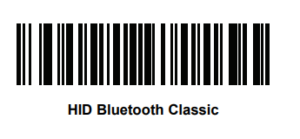
- Na urządzeniu z Windows otwórz Ustawienia systemowe.
- Wybierz Urządzenia (Bluetooth, drukarki, mysz).
- Kliknij Dodaj Bluetooth lub inne urządzenie.
- Wybierz Bluetooth.
- Poczekaj, aż skaner Zebra zostanie wykryty, i wybierz go.
- Skaner połączy się automatycznie.
- Otwórz aplikację tekstową (np. Notatnik) i wykonaj skan testowy.
Parowanie z Apple iOS
- Zeskanuj kod kreskowy „HID Bluetooth Classic”.
- Włącz przełączanie klawiatury wirtualnej Apple iOS (dwukrotne naciśnięcie spustu).
- Przejdź do Ustawienia > Bluetooth.
- Poczekaj, aż skaner Zebra zostanie wykryty, i wybierz go.
- Skaner połączy się automatycznie.
- Otwórz aplikację Notatki i wykonaj skan testowy.
Użycie Zebra Scan to Connect Utility dla Windows
Aby uzyskać szczegółowe informacje na temat narzędzia Zebra Scan to Connect, odwiedź artykuł dotyczący parowania skanera z systemem Windows 10 za pomocą tego narzędzia.
Postępuj zgodnie z powyższymi krokami, aby skutecznie sparować swój skaner Zebra DS22 z wybranym urządzeniem. W razie problemów, zalecamy skontaktowanie się z pomocą techniczną.
Instrukcje na stronie producenta: https://www.zebra.com/content/dam/support-dam/en/documentation/unrestricted/guide/product/ds2208-qsg-en.pdf
